Kako promijeniti vrijeme na Androidu
Što treba znati
- Otvori Sat aplikacija > Postavke > zatim odaberite novo vrijeme.
- Otvorena Postavke > Sustav > Datum vrijeme.
Ovaj će članak detaljno opisati dva primarna načina na koja korisnici Androida mogu promijeniti vrijeme ili vremenske zone postavljene na svojim telefonima.
Kako mijenjate podatke i vrijeme na Androidu?
Bilo da želite promijeniti vremensku zonu na svom Android telefonu ili samo želite ažurirati na ljetno računanje vremena, ažuriranje vremena je jednostavno. Vrijeme možete promijeniti na nekoliko različitih načina ovisno o uređaju koji koristite—Samsung, Google, LG, itd.
Promjena datuma ili vremena na vašem Android uređaju nije teška. Unatoč brojnim vrstama Android telefona raznih proizvođača, osnovni koraci koje poduzimate uvijek su slični. Međutim, kako bismo osigurali da lako možete promijeniti datum ili vrijeme, detaljno smo opisali dva specifična načina za njihovu promjenu. Slijedite korake u nastavku da biste saznali kako promijeniti datum i vrijeme pomoću aplikacije Sat ugrađene u vaš Android telefon.
Otvori Sat aplikaciju na telefonu i idite na karticu Sat.
-
Locirajte gumb izbornika. Trebao bi izgledati kao tri točke u gornjem desnom kutu zaslona. Dodirnite točke izbornika da biste otvorili izbornik.

Odaberi Postavke za otvaranje postavki datuma i vremena.
-
Ovdje možete promijeniti zadanu vremensku zonu. Međutim, ako želite napraviti više promjena u datumu i vremenu, možete dodirnuti tu opciju da biste se izravno prebacili na postavke telefona. Zatim možete odabrati želite li ručno postaviti vrijeme, automatski ažurirati na temelju vaše lokacije i još mnogo toga.
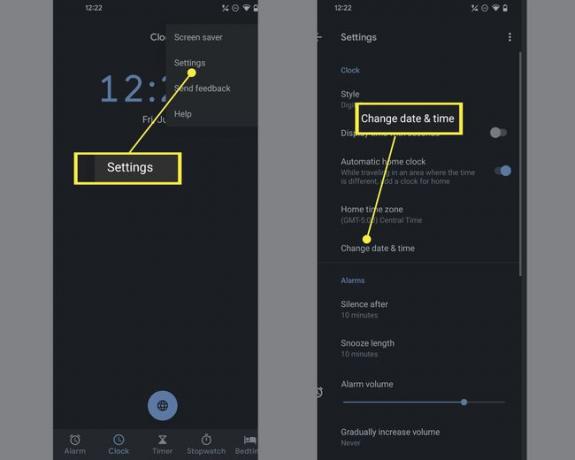
Promijenite vrijeme u postavkama telefona
Drugi način za promjenu datuma i vremena na vašem Android telefonu uključuje izravno ulazak u postavke telefona. Slijedite korake u nastavku da biste saznali kako ga promijeniti ovom metodom.
Otvori Postavke aplikaciju na vašem telefonu.
Pomaknite se prema dolje i pronađite Sustav opcija. Alternativno, možete pretraživati "datum i vrijeme" pomoću trake na vrhu stranice Postavke.
-
Iz Sustav dodirnite Datum& Vrijeme.

Sada možete birati između širokog raspona datumskih ili vremenskih postavki, uključujući vašu vremensku zonu, lokaciju koju želite postaviti kao vremensku zonu, format prikaza vremena na vašem uređaju i još mnogo toga. Obavezno dodirnite automatski postavi vrijeme, tako da je onemogućeno prije nego što pokušate napraviti bilo kakve promjene.
Kako mogu resetirati datum i vrijeme?
Ako želite resetirati datum i vrijeme na svom telefonu, uvijek možete doći do postavki datuma i vremena na telefonu i postaviti ih na automatsko.
Otvori Postavke aplikaciju na vašem telefonu.
Dođite do Sustav ili potražite Datum ili vrijeme u traci za pretraživanje na vrhu stranice.
Odaberi Datum vrijeme.
Dodirnite Automatski postavite vrijeme da vratite vrijeme na bilo koju lokaciju na kojoj se trenutno nalazite.
Kako mogu promijeniti vrijeme na Samsung telefonu?
Promjena vremena na vašem Samsung telefonu slična je načinu na koji biste ga promijenili na drugim Android uređajima. Međutim, Samsung stvari drugačije označava.
Otvori Postavke aplikaciju na vašem Samsung telefonu.
Dođite do i dodirnite Opća uprava na popisu Postavke.
-
Pronaći Datum i vrijeme i odaberite ga.

Isključite automatsku postavku datuma i vremena, a zatim odaberite vrijeme ili datum koji želite da vaš telefon prikazuje.
Pitanja
-
Kako mogu promijeniti vrijeme odgode na svom Android telefonu?
Možete promijeniti zadano vrijeme odgode na Androidu u postavkama alarma. Ići Postavke > Alarmi > Duljina odgode i promijenite broj minuta.
-
Kako mogu promijeniti vrijeme mirovanja na svom Android telefonu?
Možete promijeniti postavke tako da vaše zaslon ostaje aktivan dulje na Android telefonu. Ići Postavke > Prikaz > Spavati da biste odgodili Android Sleep timer do 30 minuta.
